首先使用WPS“插入文件”功能将多个格式文件按序插入主文档,注意PDF可能转为图片;其次可批量转换文件为.docx格式后再合并以确保格式统一;还可通过WPS PDF工具直接合并多格式文件为单一PDF;最后可用“对象嵌入”方式保留原文件格式与编辑能力。
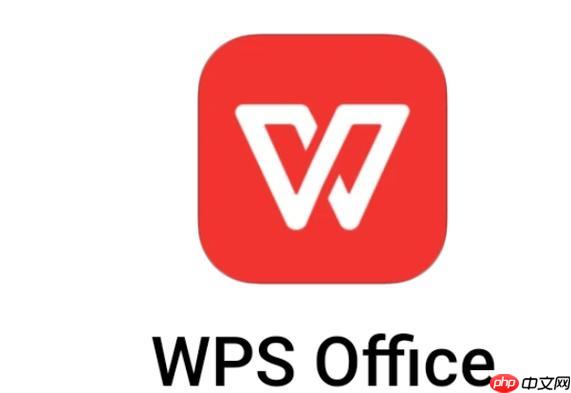
如果您需要将多个不同格式的文档合并到WPS中,但发现格式错乱或内容无法正常显示,则可能是由于文件类型兼容性问题导致。以下是解决此问题的具体步骤:
该方法适用于将多个文档内容直接整合到一个主文档中,保持原始内容结构的同时进行统一编辑。
1、打开WPS文字,创建一个新的空白文档作为主文档。
2、点击顶部菜单栏的“插入”选项卡,选择“文件”功能。
3、在弹出的窗口中,按住Ctrl键选择多个需要合并的不同格式文件(如.doc、.docx、.txt、.pdf等)。
4、点击“插入”按钮,所选文件的内容将按顺序添加到主文档中。
注意:PDF文件插入后可能转为图片格式,无法编辑文字内容。
为避免格式混乱,可先将所有文档统一转换为相同格式,再进行合并操作。
1、打开WPS软件,依次加载每个不同格式的文档。
2、每打开一个文件后,点击“文件”→“另存为”,将其保存为.docx格式。
3、在保存时确保字体、段落和样式设置一致,以减少后续排版问题。
4、所有文件转换完成后,使用“插入文件”功能将它们逐一加入新文档。
建议统一使用“正文”样式以保证段落一致性。
当需要合并包含PDF在内的多种格式时,可通过WPS的PDF模块实现统一输出。
1、进入WPS首页,点击左侧“PDF工具”选项。
2、选择“PDF合并”功能,点击“添加文件”导入所有待合并的文档。
3、支持直接拖入.doc、.docx、.txt、.pdf等格式文件。
4、调整文件顺序后点击“开始合并”,生成一个统一的PDF文件。
生成后的PDF文件适合用于打印或分发,防止内容被修改。
此方法适合需要保留原始文档独立格式和编辑能力的场景。
1、在主文档中定位光标位置,点击“插入”选项卡中的“对象”按钮。
2、选择“由文件创建”,然后浏览并选中要插入的文档文件。
3、勾选“显示为图标”选项,可让插入的文件以图标形式呈现。
4、双击图标即可调用原始程序打开该文件,实现格式隔离与独立编辑。
此方式不破坏原文件结构,适合制作综合报告附件。
以上就是WPS怎么办合并不同格式文档_WPS多格式文档合并技巧的详细内容,更多请关注php中文网其它相关文章!

每个人都需要一台速度更快、更稳定的 PC。随着时间的推移,垃圾文件、旧注册表数据和不必要的后台进程会占用资源并降低性能。幸运的是,许多工具可以让 Windows 保持平稳运行。




Copyright 2014-2025 https://www.php.cn/ All Rights Reserved | php.cn | 湘ICP备2023035733号